iPhone 12 ProまたはiPhone 12 Pro MaxでApple ProRAWのロックを解除して撮影
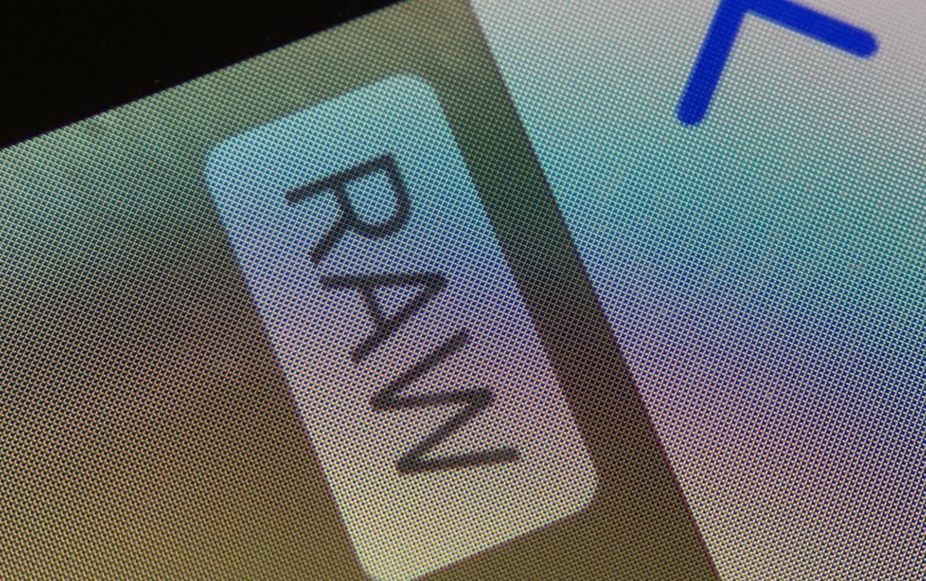
iPhone 12 Proと12 Pro Maxで利用できる新しいRAW撮影フォーマット「Apple ProRAW」が本日リリースされたiOS 14.3で利用できるようになりました
ただし、iPhoneをアップデートした後、カメラアプリではロックを解除しなければならないオプトイン機能となっています
独自のProRAWフォーマットは、業界標準のデジタルネガ(DNG)フォーマットにiPhoneの画像処理を加えたもので、投稿での編集の可能性を広げてくれます
露出、カラー、ホワイトバランスの設定をさらにコントロールできるようになり、編集は「写真」アプリや互換性のあるサードパーティ製の写真編集ソフトウェアから直接行うことができます、さらに、iPhone 12 ProやiPhone 12 Pro Maxに搭載されているカメラのレンズを使って、ProRAW写真を撮ることもできます
カメラアプリでApple ProRAWを有効にするには、「設定」>「カメラ」>「フォーマット」に移動し、「Apple ProRAW」スイッチをオンにします、これで、Appleの新しいRAWフォーマットをカメラで使えるようになります
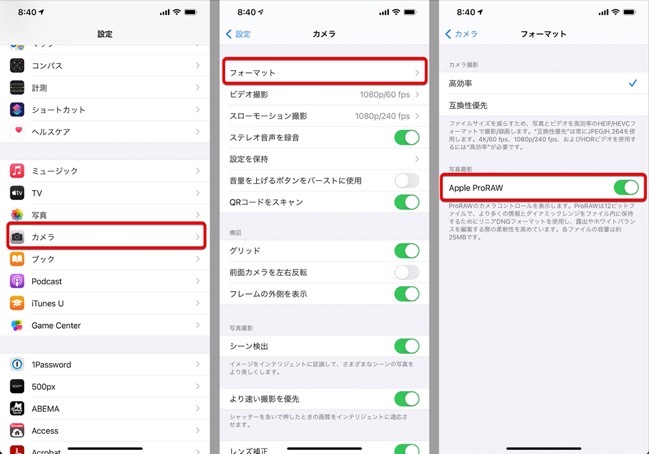
これで、カメラアプリに戻ると、写真撮影モードになっているときに新しいRAWボタンが斜線で表示されるので、それをタップして有効にします
このチェックボックスにチェックマークが付いている場合、ライブ写真は無効になりますが、ナイトモード、スマートHDR、Deep Fusion、露出補正値など、標準の調整ツールと機能はすべて機能します
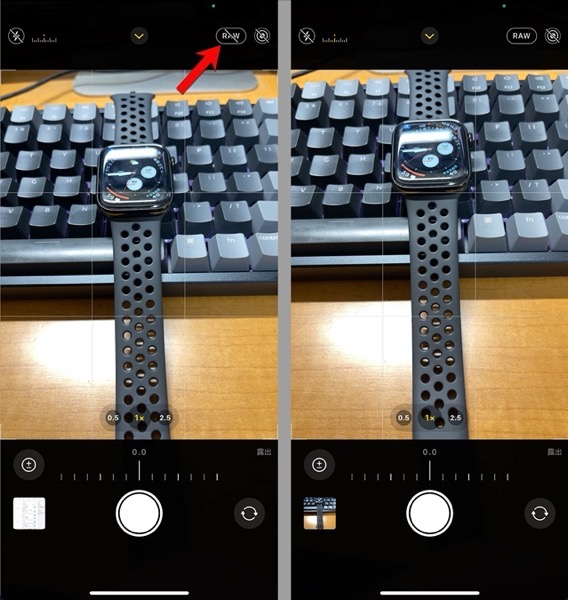
RAWに慣れていない人は、ProRAWで撮影した画像のファイルサイズが、カメラアプリで制限されていた通常のHEICやJPEGよりも大きくなることに驚くかもしれません
Appleによると、ProRAWファイルは最大で10倍から12倍大きくなる可能性があると言いますが、撮影しているものや光量などによって異なります
写真アプリで画像を見ると「RAW」というラベルが付き、「RAW」タブの「アルバム」フォルダにも表示されます
iOSの写真アプリ以外にも、macOS Big Sur 11.1以降がインストールされているMacや、iOS 14.3以降がインストールされているその他のiOSデバイスの「写真」アプリでProRAW画像を編集することもできます
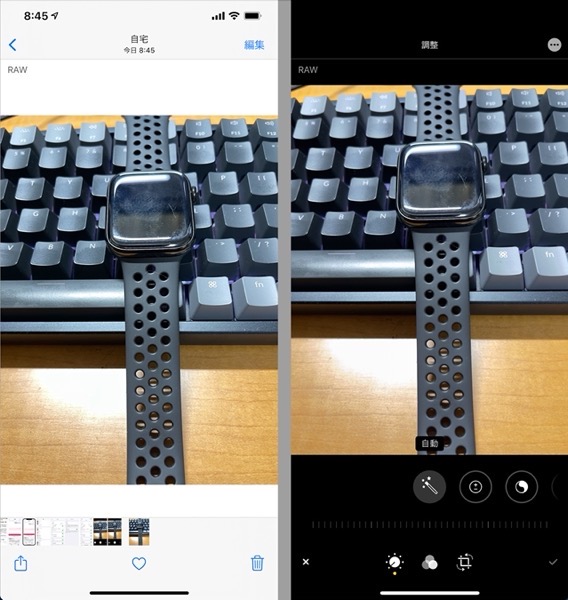
編集を保存せずにRAWファイルを共有する場合は、AirDrop、Macのイメージキャプチャを使用してDNGファイルとして共有できます
RAW写真をメールまたはメッセージで送信しようとすると、自動的にJPEGに変換されます、RAWファイルを編集した場合は、JPEGも共有されます

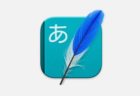
LEAVE A REPLY